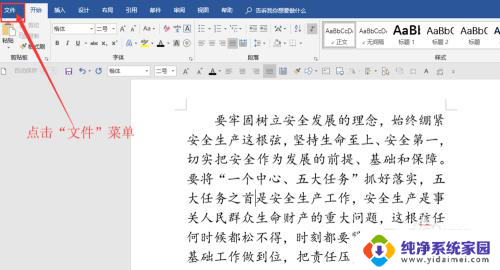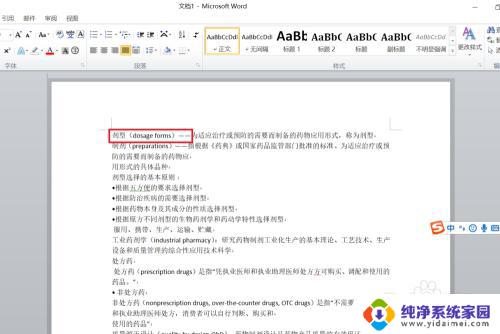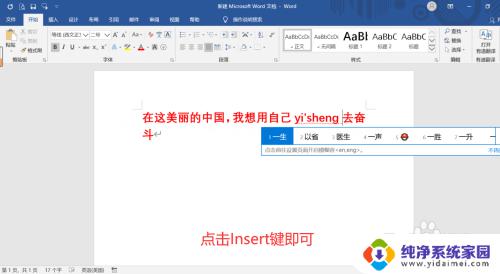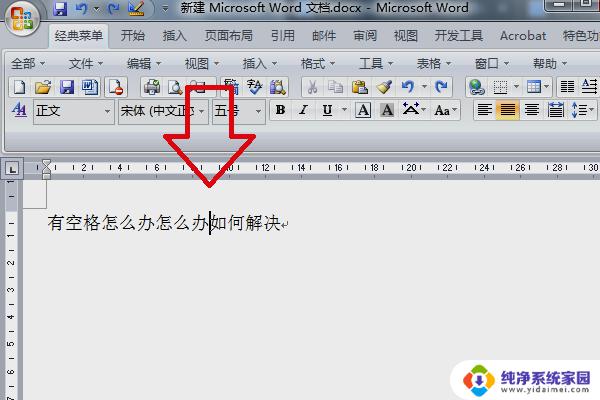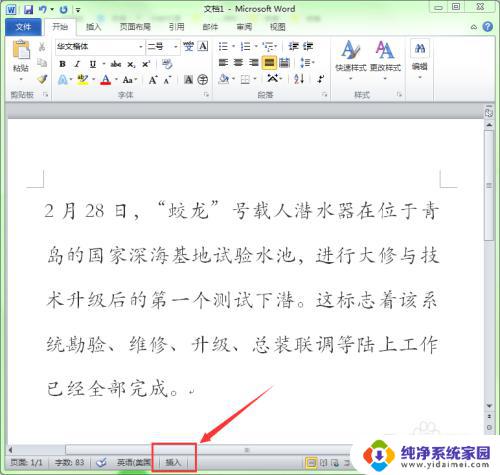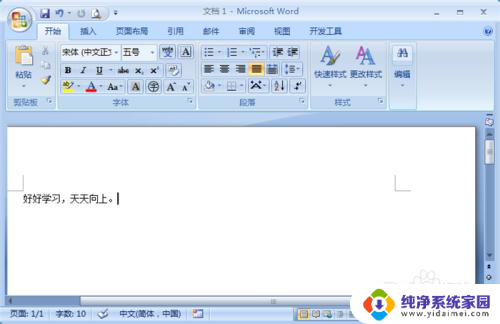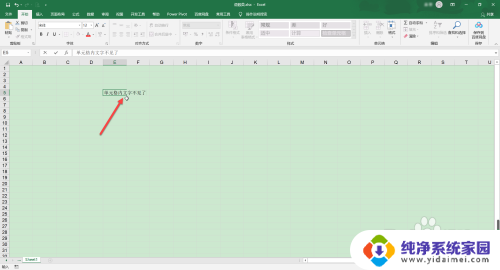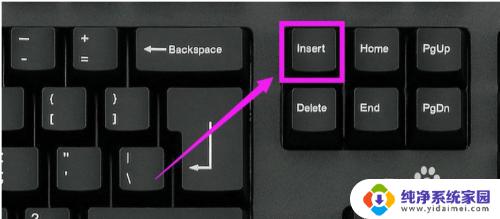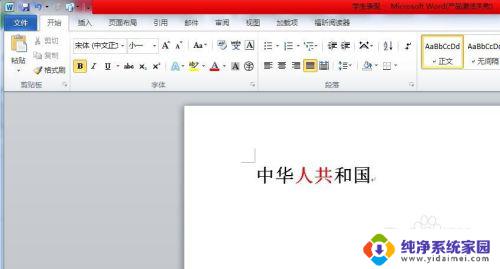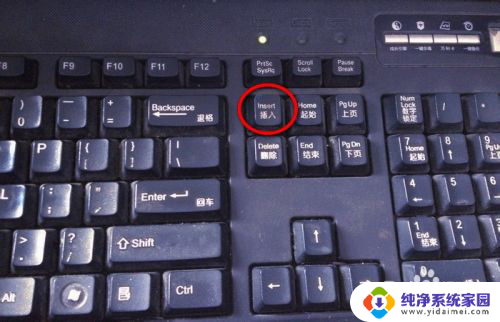word中打字后面的字就没了 Word输入文字后后面的字消失
Word中打字后面的字就没了,这让人感到十分奇怪,在我们日常生活中,很少会遇到这种情况。或许这是一种技术bug,或者是一种幻觉。无论是什么原因,这种现象都给人一种不真实的感觉。或许这正是我们生活中一些让人困惑的细微之处,让我们不禁产生好奇,想要去探索这些奇特的现象。Word中的这种奇怪现象或许只是一种小小的插曲,但却能引发我们对生活的思考和探索。
步骤如下:
1.原因:正常情况下,word的输入模式为“插入”模式。在这种模式下输入文字后,文字会插入到光标所在的位置,且不会覆盖其它文字。
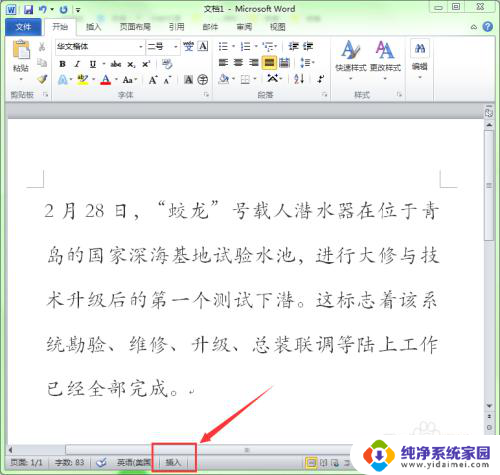
2.如果我们不小心按了一下键盘上的“Insert”键,就会将word默认的“插入”模式修改为“改写”模式。
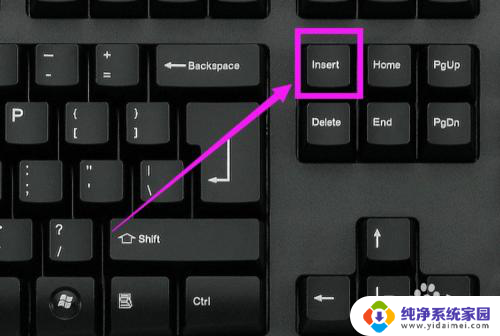
3.当word处于“改写”模式时,每输入一个文字,输入的文字就会把光标后面的文字覆盖掉。
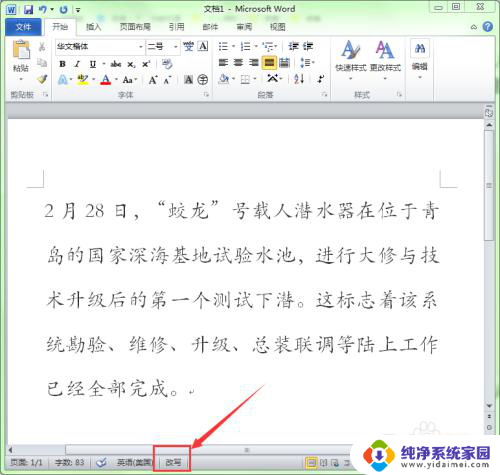
4.解决办法:再按一次键盘上的“Insert”键。让word的“改写”模式修改为“插入”模式。
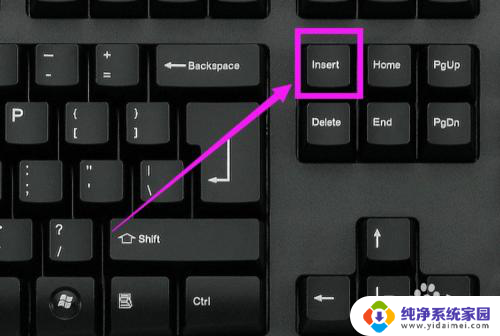
5.当然你也可以直接用鼠标单击word状态上的“改变”文字,单击后就会将其修改为“插入”模式。
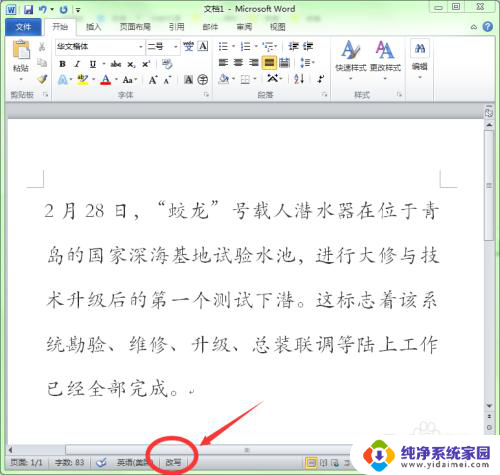
6.当word状态栏中的模式为“插入”模式后,输入文字时就不会覆盖掉后面的文字了。
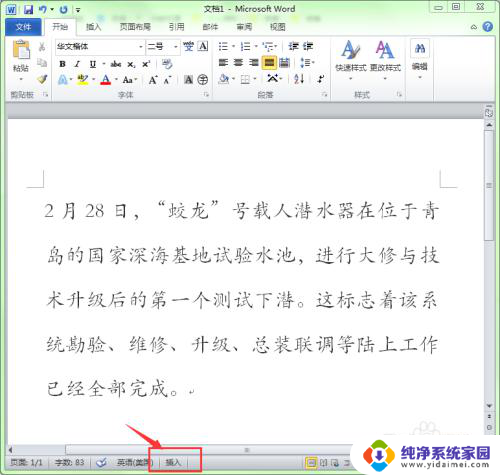
以上就是在Word中打字后面的内容消失的全部内容,如果用户不明白,可以按照小编的方法进行操作,希望能够帮助到大家。